خوش آموز درخت تو گر بار دانش بگیرد، به زیر آوری چرخ نیلوفری را
آموزش نصب ویژوال استادیو کد در اوبونتو

Visual Studio Code که توسط مایکروسافت توسعه و نگهداری می شود، Visual Studio Code یک نرم افزار رایگان و چند پلتفرمی یا cross-platform است که به کاربران اجازه می دهد تا وب سایت ها، وب اپلیکیشن ها و نرم افزارها را توسعه دهند. Visual Studio Code یک رابط کاربری خیره کننده با ویژگی های جالبی مانند code completion یا تکمیل کد، syntax highlighting، بازسازی کد و هزاران افزونه ارائه می دهد. Microsoft Visual Studio را می توان بر روی محیط های ویندوز، مک و لینوکس نصب کرد.

دو راه برای نصب کد ویژوال استودیو وجود دارد:
نصب Visual Studio Code از طریق مخازن رسمی مایکروسافت و با استفاده از پکیج Manager APT
نصب Visual Studio Code از طریق پکیج های Snap
در این آموزش نحوه نصب کد ویژوال استودیو در اوبونتو 20.04 را نشان خواهیم داد. پس پیش از شروع کار مطمئن شوید که اوبونتوی شما Ubuntu 20.04 با GUI بوده و کاربر شما دارای امتیازات sudo باشد.
پس از اجرای دستور فوق کمی باید صبر کنید تا پکیج دانلود و نصب شود که البته زمان آن بستگی به سرعت اینترنت شما دارد.
سپس پیشنیازهای مورد نیاز را باید اول نصب کنید که از دستور زیر برای رسیدن به این مهم می توانید استفاده کنید:
سپس برای Import کردن Microsoft GPG Key ها، از دستور زیر استفاده کنید:
در خروجی دستور فوق باید OK دریافت کنید.
پس از آن، مخزن Visual Code Studio را مطابق دستور زیر اضافه کنید که حتی پکیج را برای همگام سازی با مخزن جدید آپدیت می کند.
در آخر با اجرای دستور زیر می توانید Visual Studio code را در اوبونتو نصب کنید:
حالا برای اجرای Visual Code Studio کافیست در منوی activities عبارت Visual Code Studio را سرچ کرده و اجرا کنید.
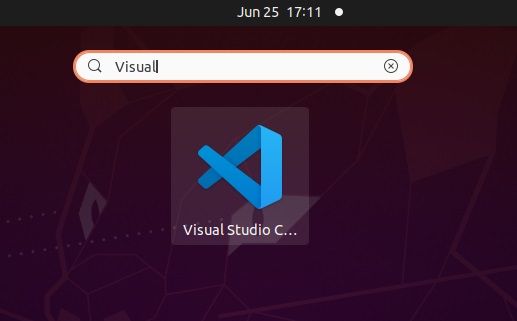
Microsoft Visual Studio Code مسلماً یکی از غنی ترین ویرایشگرهای کد موجود است که کدنویسی را آسان می کند. اگر یک مبتدی یا حتی یک کاربر باتجربه هستید، شاید تمایل به تست و کار کردن این برنامه داشته باشید. در این آموزش نحوه نصب ویژوال استودیو کد در اوبونتو 20.04 را نشان دادیم.

دو راه برای نصب کد ویژوال استودیو وجود دارد:
نصب Visual Studio Code از طریق مخازن رسمی مایکروسافت و با استفاده از پکیج Manager APT
نصب Visual Studio Code از طریق پکیج های Snap
در این آموزش نحوه نصب کد ویژوال استودیو در اوبونتو 20.04 را نشان خواهیم داد. پس پیش از شروع کار مطمئن شوید که اوبونتوی شما Ubuntu 20.04 با GUI بوده و کاربر شما دارای امتیازات sudo باشد.
نصب ویژوال استادیو کد از طریق Snap Packege
ویژوال استادیو کد رسماً به عنوان یک پکیج Snap در دسترس برای دانلود و استفاده است. ارتقا و نگهداری پکیج های snap آسان تر است. برنامه snap به طور خودکار VS Code را در پس زمینه آپدیت می کند. گرچه آنها فضای دیسک قابل توجهی را اشغال می کنند. برای نصب بسته اسنپ ویژوال استودیو، دستور زیر را در Terminal اجرا کنید.sudo snap install --classic code
پس از اجرای دستور فوق کمی باید صبر کنید تا پکیج دانلود و نصب شود که البته زمان آن بستگی به سرعت اینترنت شما دارد.
نصب ویژوال استادیو کد از طریق مخازن رسمی مایکروسافت و با استفاده از پکیج Manager APT
ویژوال استودیو کد در مخازن APT مایکروسافت هم در دسترس است. قبل از افزودن مخزن به سیستم خود، ابتدا لیست پکیج های موجود در سیستم خود را به صورت زیر آپدیت کنید:sudo apt update
سپس پیشنیازهای مورد نیاز را باید اول نصب کنید که از دستور زیر برای رسیدن به این مهم می توانید استفاده کنید:
sudo apt install software-properties-common apt-transport-https wget
سپس برای Import کردن Microsoft GPG Key ها، از دستور زیر استفاده کنید:
wget -q https://packages.microsoft.com/keys/microsoft.asc -O- | sudo apt-key add -
در خروجی دستور فوق باید OK دریافت کنید.
پس از آن، مخزن Visual Code Studio را مطابق دستور زیر اضافه کنید که حتی پکیج را برای همگام سازی با مخزن جدید آپدیت می کند.
sudo add-apt-repository "deb [arch=amd64] https://packages.microsoft.com/repos/vscode stable main"
در آخر با اجرای دستور زیر می توانید Visual Studio code را در اوبونتو نصب کنید:
sudo apt install code
حالا برای اجرای Visual Code Studio کافیست در منوی activities عبارت Visual Code Studio را سرچ کرده و اجرا کنید.
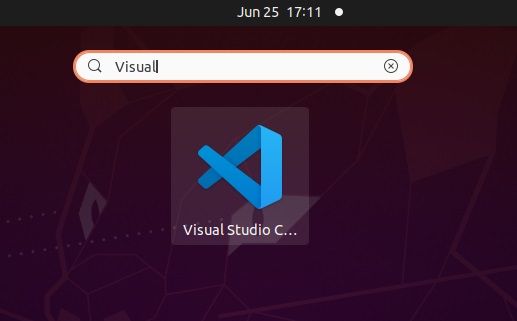
Microsoft Visual Studio Code مسلماً یکی از غنی ترین ویرایشگرهای کد موجود است که کدنویسی را آسان می کند. اگر یک مبتدی یا حتی یک کاربر باتجربه هستید، شاید تمایل به تست و کار کردن این برنامه داشته باشید. در این آموزش نحوه نصب ویژوال استودیو کد در اوبونتو 20.04 را نشان دادیم.





نمایش دیدگاه ها (0 دیدگاه)
دیدگاه خود را ثبت کنید: